Quando sei in viaggio, ascoltare la tua musica preferita in macchina è un modo fantastico per creare un paradiso musicale personale e lenire la fatica della giornata. Raggiungere questo obiettivo è facile, soprattutto se sei già abbonato ad Amazon Music, che presenta una modalità auto Amazon appositamente progettata che trasmette musica in streaming alla tua auto.
In questo articolo approfondiremo queste funzionalità in dettaglio e ti guideremo passo dopo passo su come riprodurre Amazon Music nella tua auto. Che tu stia intraprendendo un viaggio o semplicemente affrontando i tuoi spostamenti quotidiani, abbiamo i suggerimenti e i metodi per garantire che il tuo viaggio in auto sia sempre accompagnato dalla colonna sonora perfetta.
Come riprodurre musica Amazon in macchina tramite un cavo
Il modo più semplice per riprodurre la musica di Amazon in macchina è collegare il tuo dispositivo mobile alla porta USB dell'auto. Questo metodo è compatibile con quasi tutti i modelli di auto, compresi alcuni più vecchi, purché dotati di porte USB. Una volta connesso, l'app Amazon sul tuo dispositivo ti guiderà in genere attraverso una serie di comode azioni, come la regolazione della selezione dei brani utilizzando i controlli dell'autoradio.

Come riprodurre in streaming Amazon Music sulla tua auto tramite la modalità Amazon Car/Bluetooth
La maggior parte dei veicoli e dei dispositivi mobili prodotti negli ultimi anni dispongono di Bluetooth integrato e Amazon Music offre anche una comoda modalità auto disponibile sia su dispositivi iOS che Android tramite connessioni Bluetooth. Basta abbinare il tuo smartphone o tablet all'autoradio tramite Bluetooth e, quando riproduci Amazon Music sul tuo dispositivo, l'audio passerà automaticamente agli altoparlanti dell'autoradio, offrendoti fantastiche esperienze di streaming di Amazon Music nella tua auto.

Ecco i passaggi per abilitare la modalità auto di Amazon tramite Bluetooth.
Passo 1. Assicurati che il Bluetooth sia attivo sia sul tuo dispositivo mobile che sull'impianto stereo della tua auto. Vai su Impostazioni per verificare o consulta il manuale della tua auto per istruzioni.
Passo 2. Sul tuo smartphone, vai all'elenco dei dispositivi Bluetooth disponibili e seleziona l'autoradio della tua auto. Se richiesto, inserire il codice di accoppiamento per stabilire la connessione.
Passo 3. Avvia l'app Amazon Music sul tuo telefono e tocca l'icona "Menu" nell'angolo in alto a destra. Successivamente, seleziona "Modalità auto" e riproduci una melodia per divertirti.
Come riprodurre Amazon Music direttamente sui veicoli integrati Alexa
Negli ultimi anni molte auto sono state dotate di funzionalità avanzate fin dalla fabbrica e possono essere abbinate direttamente ai servizi di streaming. L'assistente digitale di Amazon, Alexa, è ora disponibile su diversi marchi di veicoli. Quindi, se la tua auto è abilitata per Alexa, puoi farlo senza sforzo ottieni Amazon Music per riprodurlo su Alexa nella tua auto utilizzando la funzione Amazon Echo Auto.
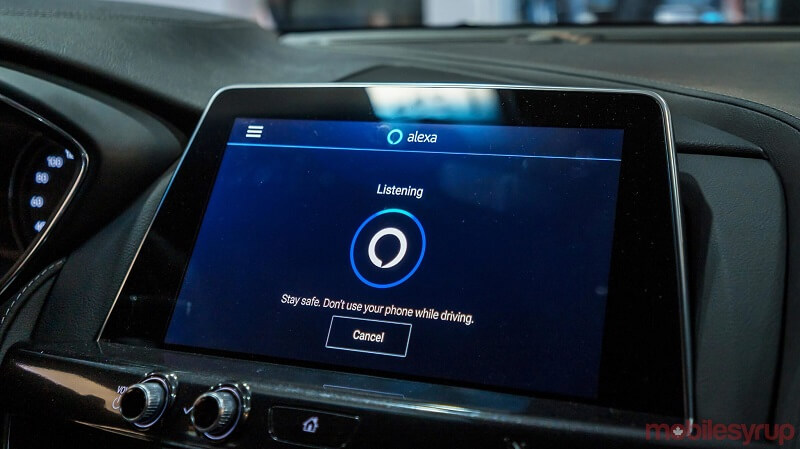
Passo 1. Installa l'app Alexa sul tuo iPhone o telefono Android.
Passo 2. Installa e accendi il tuo dispositivo compatibile con Alexa all'interno della tua auto. Collega questo dispositivo alla tua app Alexa.
Passo 3. Associa il tuo dispositivo abilitato Alexa all'impianto stereo della tua auto tramite Bluetooth o ingresso ausiliario. Ora puoi riprodurre brani Amazon in macchina con Alexa nel tuo veicolo utilizzando i comandi vocali.
Come ascoltare Amazon Music in auto tramite iOS Carplay/Android Auto
Se la tua auto non è dotata direttamente di Alexa, purché supporti la connessione Bluetooth e USB, è comunque molto comodo connettersi al telefono. Sia i dispositivi Apple che quelli Android sono dotati dei propri strumenti di mirroring (iOS Carplay e Android Auto), che ti consentono di proiettare musica dalle piattaforme di streaming nella tua auto. Ecco come configurarlo.
Passo 1. Apri e accedi al tuo account Amazon Music sul tuo iPhone o telefono Android. Collegalo alla tua auto tramite cavo USB o Bluetooth wireless.
Per una guida dettagliata su come collegare il tuo dispositivo alla tua auto puoi fare riferimento alle istruzioni fornite nella prima sezione di questo articolo.
Passo 2. Sul tuo iPhone, cerca CarPlay nell'app Impostazioni. Seleziona l'opzione dell'autoradio dall'elenco.
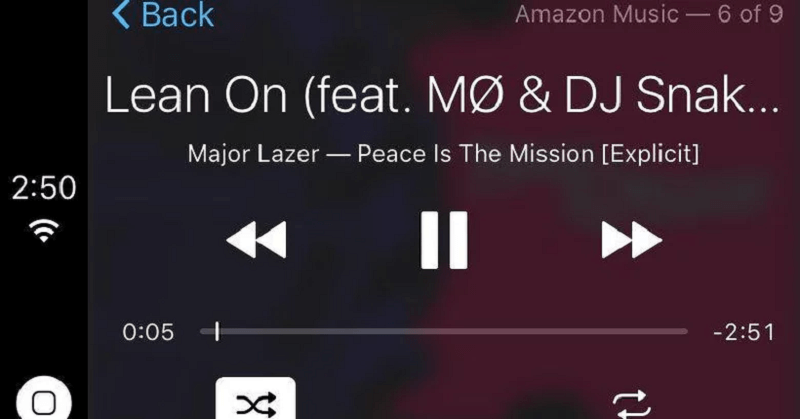
Sul tuo telefono Android, le cose saranno leggermente diverse. È necessario installare l'app Android Auto da Google Play, quindi selezionare Amazon Music dall'elenco delle app disponibili per abilitare la funzione.
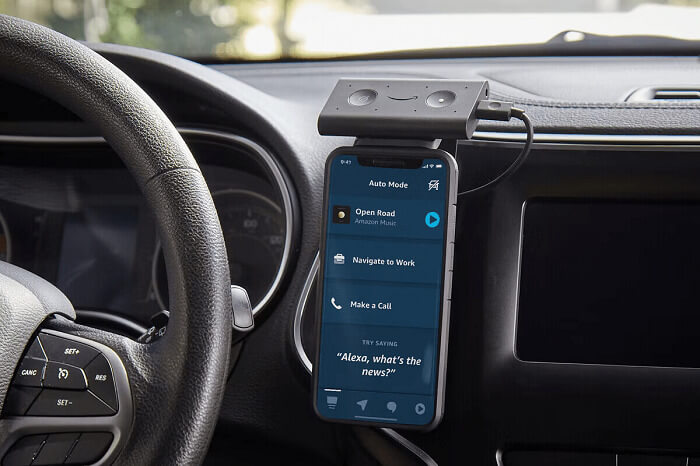
Con questi semplici passaggi sarai in grado di accedere e controllare facilmente i tuoi brani Amazon Music utilizzando il display dell'autoradio o anche con l'aiuto di Siri e Alexa. Assicurati di consultare i manuali utente del telefono e dell'auto per ulteriore assistenza.
Come riprodurre Amazon Music in auto con unità USB/CD 🔥
Sebbene i metodi sopra menzionati offrano modi convenienti per ascoltare Amazon Music nella tua auto, presentano alcuni inconvenienti. Questi includono la necessità di una connessione di rete stabile, che può comportare una riproduzione intermittente a causa delle fluttuazioni del segnale durante la guida, e il requisito di un abbonamento ad Amazon per accedere alla maggior parte dei brani.
Per una soluzione più fluida e flessibile, puoi prendere in considerazione l'utilizzo di un programma per computer di terze parti, come MuConvert Convertitore di musica Amazon. Con questo potente strumento, puoi facilmente scaricare in batch e convertire la musica di Amazon in file locali MP3 ad una impressionante velocità 10x. Una volta scaricati, puoi trasferirli facilmente su unità USB o persino masterizzarli su CD. In questo modo avrai la tua musica preferita sempre a disposizione nella tua auto, senza bisogno di una connessione di rete continua o di canoni di abbonamento.
- Lettore Web Amazon Music integrato: Ti offre l'accesso alla libreria completa di Amazon Music dopo l'accesso senza dover installare l'app Amazon Music.
- Velocità di download veloce: Fornisce fino a 10 volte più velocemente per scaricare tutti i brani di Amazon Music offline contemporaneamente senza perdere tempo.
- Formati di output regolabili: Converti Amazon Music in file locali ampiamente supportati tra cui MP3, M4A, WAV e FLAC senza restrizioni DRM.
- Informazioni e qualità dei brani ben conservati: Salva i tag ID3 per tutti i brani Amazon convertiti mantenendo l'alta qualità originale per migliori esperienze di ascolto offline.
- Personalizzazione delle impostazioni delle preferenze: Ti consente di regolare le impostazioni avanzate come la posizione di output e il bitrate dei brani in uscita come desideri.
MuConvert Convertitore di musica Amazon è creduto come uno dei i migliori downloader di Amazon Music su entrambi i sistemi Windows e Mac. Ecco il tutorial passo passo per utilizzare questo fantastico programma per scaricare file locali di Amazon Music con semplici clic.
Passaggio 1: accedi al tuo account Amazon Music
Installa e avvia MuConvert Amazon Music Converter sul tuo computer. Quindi, accedi al tuo account Amazon Music.

Passaggio 2: aggiungi Amazon Music all'elenco da convertire
Cerca il tuo singolo/playlist/album preferito, quindi trascina quello selezionato sull'icona blu “+” in basso a destra per aggiungerlo all'elenco di conversione.

Passaggio 3: personalizza i formati di output
Fai clic su "Converti tutti i file in" e seleziona i formati di output per i tuoi brani di destinazione come desideri. Puoi anche convertire brani diversi in formati diversi facendo clic su "Formato output" individualmente per ciascun brano.

Se hai bisogno di regolare impostazioni più avanzate come bitrate e cartelle di output, puoi inserire il tag "Preferenze" facendo clic sul pulsante "Menu" nell'angolo in alto a destra.
Passaggio 4: converti e controlla il tuo lavoro
Una volta completate tutte le impostazioni, ora puoi premere l'icona "Converti tutto" per iniziare a convertire i brani Amazon selezionati. Al termine, vai alla schermata "Finito" e qui potrai vedere tutti i brani scaricati.

Passaggio 5. Trasferisci i file musicali locali su USB o CD
Adesso puoi iniziare a spostare questi file locali convertiti su unità USB o masterizzarli su CD per riprodurli sulla tua auto. Il metodo per trasferire brani su USB è relativamente semplice, sia su computer Windows che Mac, basta collegare il telefono al computer per trasferire direttamente i file.
Se desideri masterizza Amazon Music su CD, devi scegliere diversi strumenti per farlo a seconda del tuo dispositivo, come Media Player su dispositivi Windows e iTunes su dispositivi Mac.
Molti nuovi PC non sono più dotati di unità CD integrate, quindi avrai bisogno di un'unità CD esterna.
Domande frequenti sulla riproduzione di Amazon Music in auto
Q1: Posso riprodurre Amazon Music in macchina offline?
Certo, puoi iscriverti all'abbonamento Amazon Music (Prime o Unlimited) per offline i brani Amazon selezionati sul tuo cellulare e in macchina. Ma ecco i problemi: non puoi ascoltare quei brani al di fuori dell'app Amazon anche se li hai offline e, al termine del tuo abbonamento, perderai l'accesso a quei brani.
Per evitare tali interruzioni e goditi la tua musica Amazon Prime offline in modo permanente, ti consigliamo di utilizzarlo MuConvert Convertitore di musica Amazon. Ti consente di scaricare i tuoi brani Amazon come file locali in MP3 e altri formati comuni, così puoi ascoltarli senza alcuna restrizione sulla maggior parte dei dispositivi, anche se il tuo abbonamento termina.
Q2: Perché la mia musica Amazon non viene riprodotta in macchina?
Se ti trovi in una situazione in cui non è possibile riprodurre Amazon Music in macchina, con la premessa di una normale connessione Internet, sarà generalmente per i seguenti 2 motivi:
- Connessione cavo USB: Assicurati che il cavo USB o ausiliario sia collegato correttamente. A volte, una connessione allentata può ostacolare la riproduzione.
- Connessione Bluetooth: Se utilizzi il Bluetooth per connettere il tuo dispositivo mobile all'auto, verifica che sia il Bluetooth del telefono che il sistema audio dell'auto siano accesi e accoppiati attivamente. Ricollegarsi se necessario.
- Accesso ad Amazon Musica: Assicurati di aver effettuato l'accesso al tuo account Amazon Music sul tuo dispositivo mobile e che il tuo stato di abbonamento sia attivo. Per l'accesso è spesso necessaria un'iscrizione valida.
Se dopo il controllo le tre situazioni precedenti non corrispondono a quelle che hai riscontrato, puoi visitare il sito Amazon Customer Service per ulteriore aiuto. In alternativa, puoi prendere in considerazione l'idea di caricare file musicali Amazon scaricati localmente su un dispositivo o lettore esterno e portarli nella tua auto per la riproduzione musicale offline (seleziona Unità 5 per ulteriori dettagli).
Conclusione
In questo articolo, abbiamo esplorato 5 metodi comunemente utilizzati per riprodurre Amazon Music nella tua auto. Che tu stia guidando un'auto d'epoca classica o un veicolo moderno dotato di tecnologie intelligenti, c'è una soluzione adatta a te. Tra questi, utilizzando MuConvert Convertitore di musica Amazon scaricare brani Amazon come file locali MP3 e portarli sulla tua auto è il modo migliore, poiché funziona per quasi tutti i modelli di auto, evitando tutte le restrizioni e permettendoti di ascoltare la musica di Amazon nella tua auto senza preoccupazioni.
Converti Amazon Prime Music in MP3
Converti facilmente la musica da Amazon Prime/Unlimited/HD/Free in MP3 senza perdere qualità.

Altri Post
8 migliori downloader di musica Amazon per PC e online gratuiti Scopri di più » Come scaricare musica da Amazon Music sul computer Scopri di più » Amazon Music Ripper: copia musica da Amazon Prime come MP3 gratuitamente Scopri di più » Come rimuovere DRM da Amazon Music [Funziona davvero!] Scopri di più » Come convertire musica Amazon Prime in MP3 [3 modi utili] Scopri di più »









